
この記事ではアフィリエイトブログを始めるために新規にWordPressを立ち上げる方法を解説します。
WordPressは慣れるまで大変ですが、慣れてしまえば大変便利ですし、アフィリエイトを始めるには必須と言ってもいいと思います。
またWordPressを使えること自体が立派なスキルになりますので是非チャレンジしてみましょう。
こちらではサイトを立ち上げて記事を投稿できるようになるまでを7つのステップに分けて解説します。
ドメインを決める
ドメインというのはインターネット上の住所のようなもので、それをブラウザに入力することで固有のサイトが表示されます。
このサイトで言えば”bacana-blog.com”というのがドメインです。
これは好きなものを選んでください。ズバリ、サイトのテーマに合ったものでもいいですし、自分の好きな名前でもいいです。
ドメイン名はSEO的にはあまり関係ないと言われています。
選んだらそのドメインがすでに使用されていないかチェックします。
お名前.comのようなドメイン取得サイトで空きを検索します。空きがあれば利用料が表示されます。
ドメインの末尾が.com / .jp / .infoなど色々提示されて、それぞれの値段が表示されます。
自分の契約したいドメインが無ければ、誰かが使用しているということです。
人気なのは.comや.jpです。他にも格安のものが沢山ありますが、あまり変なものはユーザーもスパムサイトではないかと警戒しますので、.comや.jpなどのようにメジャーものにしておくと無難です。
契約時に提示される登録料は格安ですが1年後などの更新でいくらになるかも確認しておきましょう。
.comで1500円程度、.jpで3000円程度だと思います。
サイト名を決める
ドメイン名と一緒にサイト名も決めてしまいましょう。
ドメイン名とサイト名は関係のあるものでもいいですし、全く関係なくても大丈夫です。
サイト名は後から決めることも変えることもできますが、ドメイン名は契約してしまうと変えることができません。ですのでサイト名とドメイン名に統一性を持たせるのならこの段階で決めたほうがいいでしょう。
サイト名はSEO的に少し影響ありますので、サイトのテーマに沿ったものがいいです。
基本的にはサーチエンジンで検索した人や、サイトを訪れた人に内容が分かりやすいものがいいと思います。
自分のブログですので自分の名前を付けている人も沢山いますので、それでもいいと思います。最終的に有名になれば自分の名前が付いていたほうが覚えられやすいです。
インパクトがあるものでもいいと思います。多くのサイトの名中から自分のサイトを選んでもらうにはインパクトも大事です。
ただし一番大事なのはサイトの中身です。
インパクトのあるサイト名を付けても、読者のに評価されないものはGoogleにも評価されません。名前と中身があまりに違うとユーザーを混乱させますので良くありません。
候補を決めたら似たような名前のサイトがないかGoogle検索して確認しておきましょう。同じような名前でも外国であったり、全く関係のない内容であれば問題ないでしょうがあまり有名なサイトと同じような名前だとそのサイトの影に隠れてしまいます。
せっかくですから将来成長した時のことを考えてオンリーワンの名前にするのがいいでしょう。
サーバーを決める
サーバーはWordPressをインストールする場所です。
ブログを更新するとデータがダーバーに蓄積されていき、ユーザーがサイトにアクセスするとサーバーからデータが読みだされて表示させるという仕組みです。
サーバーは安いものから高いものまで様々です。
検索エンジンの評価項目にサイトがユーザーのストレスなく表示されるというのがありますので、あまりに安くて性能が劣るサーバーだと上位表示するのが難しくなります。
あまり最初はお金を掛けたくないということであれば、年間1000円程度の安いサーバーから始めてもいいでしょう。
本気のサイトを立ち上げるなら早いという評判のサーバーを使うといいでしょう。そうすると年間10000円程度です。
バカナブログでは高速で評判のGMOのConoHaWingを使用しています。

ドメインをサーバーと紐づける
ドメインとサーバーの契約を別の会社でした場合は、ドメイン管理会社側で紐付ける設定が必要となります。
まずは契約したサーバーのネームサーバー情報を用意します。
こちらではConoHaのネームサーバー情報をお名前ドットコム(ドメイン管理会社)に登録する例で解説します。
ConoHaでのネームサーバー確認方法
ConoHaの管理画面ですとこちらの情報です。
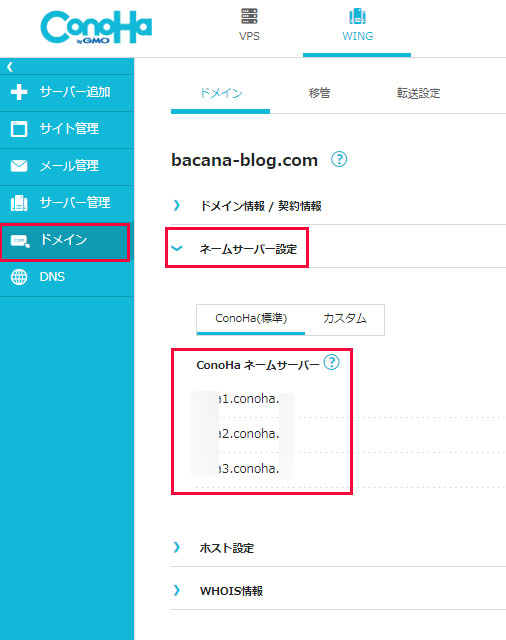
お名前ドットコムのネームサーバー設定方法
続いて、ドメインの管理会社がお名前ドットコムでしたら
ドメイン>利用ドメイン一覧>ドメイン名選択
の順に進むとこのドメイン詳細画面が表示されます。一番下のネームサーバー情報の更新をクリックして、ネームサーバー情報を登録します。
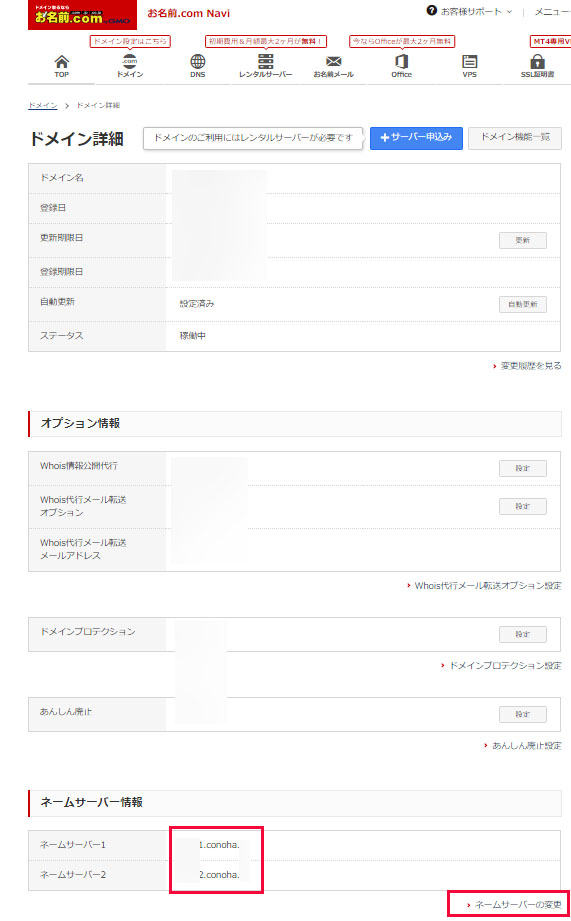
少し反映に時間がかかると思いますが、これで完了です。

SSL化をする
そしてドメインをSSL化します。URLの最初がhttpになっているサイトとhttpsになっているサイトがあることに気づいているかもしれませんが、httpsはSSLという暗号化がされていてより安全なサイトです。
SSL化してなくてもサイトは表示できますが、Googleも暗号化を推奨していますので暗号化されていないサイトには警告が表示され上位表示も望めません。新規にサイトを立ち上げる際には必ずSSL化しましょう。
これも有料サービスもありますが、大手の企業でない限りは有料サービスを使う必要なありません。
基本的にはサーバー側で用意してくれている無料SSLを設定するだけで大丈夫です。
ConoHaでのSSL設定方法
こちらではConoHaでのSSL設定方法を載せておきます。
ConoHaでしたらサイト管理>サイトセキュリティ>無料独自SSL
から利用設定をONにするだけです。
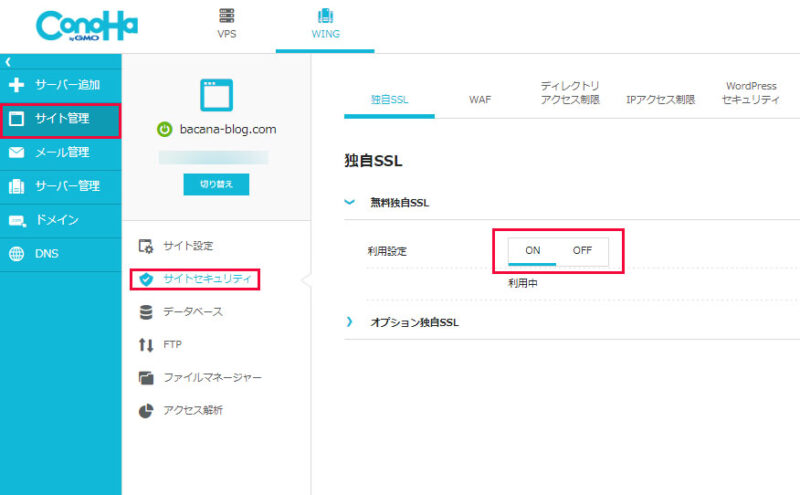
WordPressをインストールする
ここまで出来たらワードプレスをサーバーにアップしてインストールします。
ワードプレスのオフィシャルサイトからパッケージをダウンロードしてFTPクライアントで自分のサーバーにアップロードします。
この辺りの操作はHTMLのホームページを作成したことがある方にはおなじみの作業だと思いますが、初めての方にはむずかしいかもしれません。長くなりますので、わからない方のために別途記事を作成します。
しかし、このインストールの作業もサーバー側で簡単に設置できることが多いです。
ConoHaでも簡単にインストールできます。
ConoHaでのWordPress自動インストール
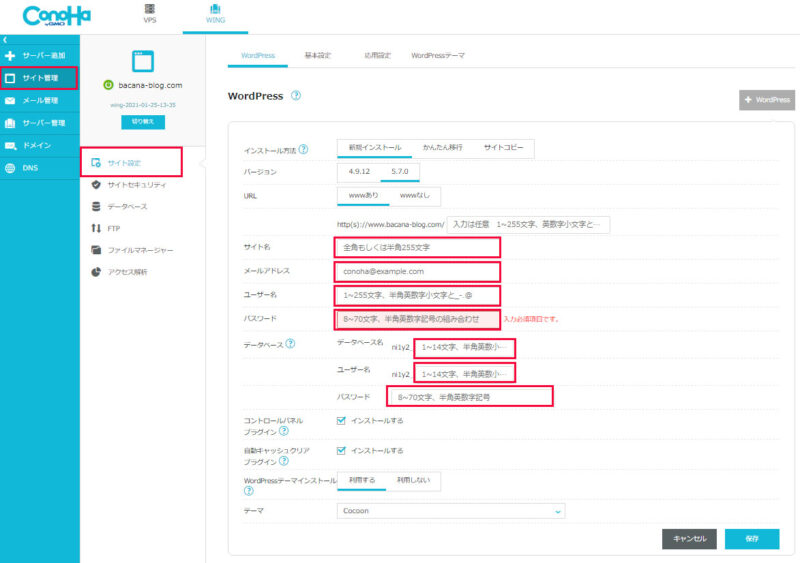
必要な個所を入力しますが、ユーザー名とデータベースの項目以外はあとで変更できます。
ユーザー名はログインにも使いますので覚えやすくかつ乗っ取られないように簡単すぎないものがいいと思います。このユーザー名とブログに表示されるユーザー名(ニックネーム)は別にしたほうがいいです。
データベースの項目は自動インストールの場合基本的にこれ以降触ることはありません。
ワードプレスのテーマをインストールする
これでデフォルトのWordPressがインストールされました。
このままですでに使用できますが、好きなテーマに変更することが出来ます。
テーマは無料のものから有料のものまで色々ありますので、気に入ったものを使ってください。
有料テーマですと全体的なデザインが凝っていたり、装飾パーツ(リスト、ボタン、枠など)の種類が豊富であったりします。また事前に色々な追加機能が設定されていますので、沢山のプラグインを自分で追加して設定する必要がありません。
また有料テーマではSEOを考慮した導線を作ることにも配慮していますので、SEOもテーマお任せでも結構大丈夫だったりします。
しかし最近ではCocoonのように有料テーマ顔負けの無料テーマもありますので、まずはCocoonを使ってもいいかもしれません。
ConoHaでは最初からデフォルトテーマではなくCocoonや他の有料テーマをインストールすることもできます。
テーマはいつでも変更できますが、あまり作りこんでからだと変更が大変な場合があります。そのサイト独自で設定しているデザインなどは変更すると使えなくなるので、特別なデザインを使用していればいるほどサイトのデザインが大きく崩れてしまうからです。
テーマの選び方についても別の記事を作成します。







